
- •Раздел 7. Создания информационных ресурсов с помощью систем управления контентом
- •Joomla vs Сайт с нуля
- •Домен, хостинг: основные понятия
- •Joomla – основные понятия и определения
- •Установка и запуск Open Server
- •Непосредственная установка Установка Jooml _3.3.3-Stable-Full_Package
- •Настройка сайта на Joomla
- •Системные настройки Joomla
- •Серверные настройки Joomla
- •Структура сайта на Joomla
- •Создание разделов в Joomla
- •Создание категорий в Joomla
- •Добавление статей в Joomla
- •Группы пользователей в Joomla
- •Создание меню в Joomla
- •Создание пунктов меню в Joomla
- •Тип меню: список материалов в архиве
- •Тип меню: стандартный шаблон материала
- •Тип меню: шаблон отправки материала
- •Тип меню: шаблон блога категории
- •Тип меню: шаблон списка категории
- •Тип меню: шаблон блога материалов на главной
- •Тип меню: шаблон блога раздела
- •Тип меню: внешняя ссылка
- •Тип меню: стандартный шаблон раздела
- •Тип меню: разделитель
- •Тип меню: псевдоним
- •Глобальные параметры в Joomla
- •Модуль Joomla
- •Плагин Joomla
- •Установка расширений в Joomla
- •Самая популярная ошибка при установке расширений Joomla
- •Литература
Структура сайта на Joomla

Структура сайта на Joomla состоит из следующих элементов:
Разделы
Категории
Статьи
Как можно догадаться, данная структура расположена по иерархии. Другими словами, раздел - это самая крупная часть. На сайте может быть несколько разделов. Внутри разделов может быть одна или несколько категорий. И внутри каждой категории могут быть одна или несколько статей.
Чтобы стало всё ещё понятнее, привожу простой пример. Допустим, у Вас сайт, посвящён автомобилям. Тогда можно создать таких два раздела: отечественные автомобили и иномарки. Это будет два крупных раздела сайта. Затем для каждого раздела надо создать одну или несколько категорий. Например, для раздела с отечественными автомобилями можно создать такие категории: ГАЗ, ВАЗ, УАЗ. А для иномарок следующие категории: Alfa Romeo, BMW,Toyota, Ford.
А статьи уже могут быть описанием конкретных моделей каждой марки. Например, в категорииToyota могут быть такие статьи: Toyota Corolla, Toyota Camri, Toyota Avensis и так далее.
Также в Joomla могут быть статьи, которые не принадлежат ни одной из категорий и ни одному из разделов. Например, это могут быть такие статьи: "Контакты", "О нас", "История развития" и другие.
Подведу небольшой итог, в котором покажу, как надо создавать структуру своего сайта:
Выбрать тему для сайта. Без этого, увы, никуда.
Разбить эту тему на несколько частей, которые сделать разделами.
Разбить эту часть на несколько других более мелких частей - категории.
Заполнить каждую категорию статьями.
И, напоследок, пример того, как работать с данным планом. Для этого я заполняю каждый пункт уже реальными данными:
Тема - книги по компьютерам.
Разделы - ОС, Офис и Программирование.
Категории. Допустим, для раздела Офис: Microsoft Word, Microsoft Excel, Microsoft PowerPoint, Microsoft Access.
И, наконец, статьи. Допустим, для категории Microsoft Word: "Microsoft Office Word 2007 для "чайников"", "Microsoft Office Word 2007. Просто как дважды два", "Word 2007. Лёгкий старт" и так далее.
Создание разделов в Joomla
Первым делом, как обычно, заходим в Admin-панель. Затем переходим в пункт меню "Разделы":
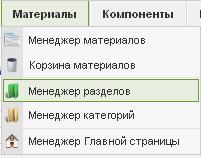
Давайте создадим раздел в Joomla, для этого делаем следующее:
Выбрать пункт "Создать":

Заполнить необходимые поля:
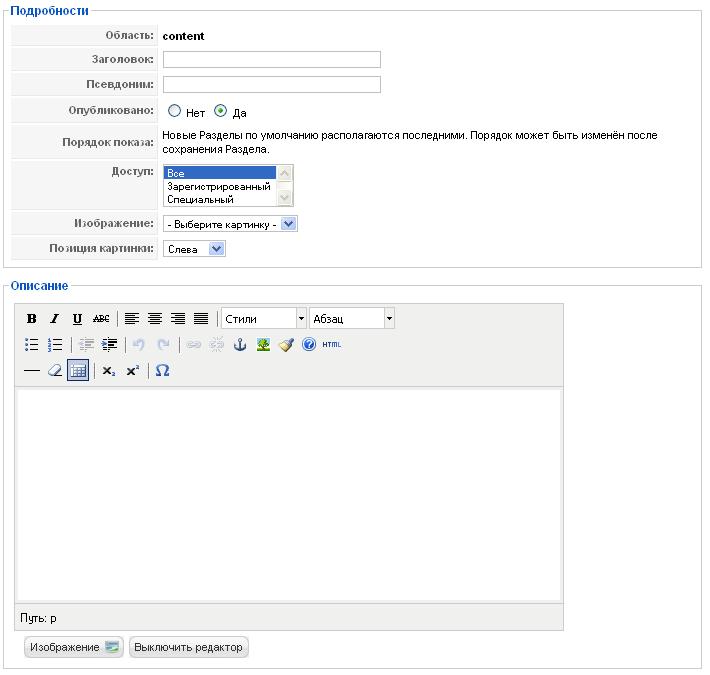
Нажать на кнопку "Сохранить":
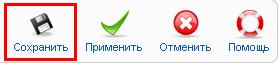
Давайте подробном остановлюсь на 2-ом пункте, чтобы всё детально разобрать:
Заголовок. Это название Вашего раздела.
Псевдоним. Это SEF URL, о котором я говорил, когда мы занимались настройками сайта на Joomla. Соответственно, это поле надо заполнить каким-нибудь тематичным словом в транслите. Например, если раздел называется "Авто", то псевдоним можно сделать "auto", хотя, безусловно, как назвать - это только Ваше дело, но спецсимволы использовать нельзя, а чтобы разделять слова используйте "-". Например, "dorogie-auto".
Опубликовано. Если стоит "Да", то пользователи смогут увидеть этот раздел и его содержимое, если "Нет", то, соответственно, не смогут.
Доступ. "Все" - это абсолютно все пользователи. "Зарегистрированный" - это все зарегистрированные пользовтели. А "Специальный" - это доступ только для "Авторов" и выше. О правах мы ещё поговорим в следующих статьях.
Изображение. Тут при желании Вы можете выбрать картинку для раздела, хотя я предпочитаю вставлять картинку в "Описании", но это дело вкуса.
Позиция картинки. Если Вы указали изображение, то в этом списке Вы можете выбрать её расположение.
И, наконец, описание, где Вы просто пишите весь текст, форматируете его, вставляете картинки. Всё это впоследствии увидят Ваши посетители.
Это всё, что касается создания новых разделов Joomla. Также есть ещё функции редактирования и удаления разделов. Но редактирование то же самое, что и создание: то есть заполнение тех же самых полей. А удаление вообще элементарное, поэтому без проблем разберётесь и без меня.
